

AI绘画教程
- 【AI视频教程—绘画篇】生成第一
- 【AI视频教程—绘画篇】账号注册
- 【AI视频教程—案例篇】灵异类爆
- 【AI视频教程—案例篇】萌宠类爆
- AI视频教程—案例篇】志怪爆款视
- 【AI视频教程—案例篇】-微缩类
- 【AI视频教程—案例篇】AI特效制
- 【AI视频教程—案例篇】AI图生动
- 【AI视频教程—案例篇】AI视频风
- 【AI视频教程—案例篇】AIMV制作
- 【AI视频教程—案例篇】AI 短剧
- 【AI视频教程—案例篇】AI短片制
- 【AI视频教程—案例篇】AI广告制
- 【AI视频教程—案例篇】Ai动画制
- 【AI视频教程—翻译篇】突破语言
- 【AI视频教程—配乐篇】一键提升
- 【AI视频教程—配音篇】让人物开
- 【AI视频教程—剧本篇】AI生成故
- 【AI视频教程—可灵篇】可灵AI音
- 【AI视频教程—可灵篇】可灵AI视
【AI视频教程—绘画篇】生成第一张图片及基础指令
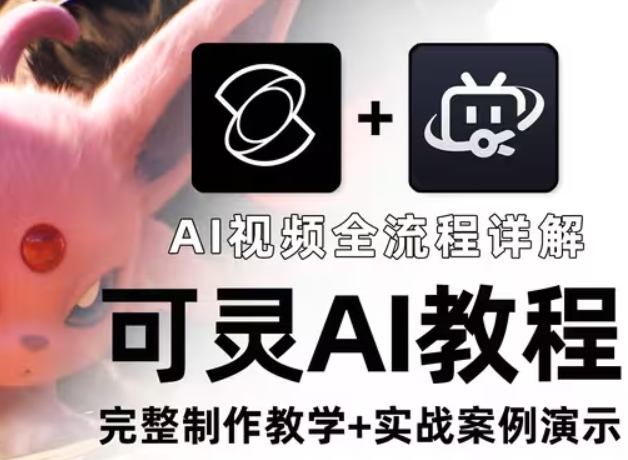
接下来返回到我们之前创建好的服务器栏中。下面我们试着使用米journ这个机器人来生成出第一张图片。自己的个人习惯。在创建好了服务器之后,我这里还会添加额外的频道。这个频道主要是用来区分我们做的不同类型的图片。在这里我们可以输入新的频道名称,比如说动漫好频道、跨界频道,大家也可以简单的理解为我们创建了一个新的文件夹。
在之后你做的动漫类型的图片,我们就可以存放到这个频道当中。或者是想要生成动漫图片的时候,可以直接在这个频道里面生成。同样的你也可以创建真实类型的或者是其他风格的,以此类推即可。那么这个频道总结一下,便于我们在后期来做图片的整理以及收集。
现在我们准备在这个动漫的频道里面做一张图片。我们可以看到在底部的这个位置有了一个加号,加号的旁边是一个输入栏。在输入栏里面大家只要输入斜杠,就可以调出你journey的各种各样的指令。选择这个image。在image后面有一个prompt,后面也可以输入内容。我们所有的关键词都是输入到这一栏当中的。
比如说我想让它生成一只在热气球上的猫,这个my journey它是只支持英文去输入的,所以这里我需要一个翻译软件来翻译一下。这个翻译软件它是一个在线生成的工具,这个工具的网址为已经放在视频下方的置顶评论当中了,大家可以自行领取一下来我们在这儿输入一只在热气球上的猫,等到翻译完成之后,我们直接点击复制,然后返回到mj,直接给它粘贴进去。我们直接点击回车,可以看到现在mj已经在缓慢的生成了。
等到生成完成之后,我们可以点开看一下,它一次能够给到我们四张图片来作为反馈。在这四张图片下方有对应的一个编号,U1、U2、U3、U4,分别为左上、右上、左下和右下。比如说我觉得右下角这一幅比较符合我的需求,那么我可以直接点击U4,单独把这张图片给它放大。
我们再返回到上面下面的这一排V1、V2、V3、V4是可以基于我们这四张图片的基础上来适当的让它画面当中的物品做一些修。比如说我点击一下V4,可以看到我们点击V4之后,新生成出来的这四张图片,延续了我们刚才选择的这张图片的风格。同时在画面当中他也做了些许的调整和改变,像这样我们能够更准确的去抽出你想要的图片效果。总结一下,U的意思就是放大我们这四张图片当中选中的某一张图片,做到更精细化的处理。而V的意思是指定这四张图片当中的某一张图片来做出一些细微的调整。
当然最后还有一个类似刷新的按钮,这个也很容易理解。它的作用就是沿用我们刚才输入的这个提示词,重新发送给mj,让它再做四组不同的图片出来。可以看到这里就是我们点了刷新按钮之后,重新为我们生成的四张不同的小猫热气球的图片。
我们返回到上面,在我们刚才选择了一张图片放大之后,它也有很多按钮。那么这些按钮是什么意思呢?我们依次点击这个以及前面的这两个按钮,他们的意思是差不多的,就在保持原有放大的基础上,更加精细化的去放大图片当中的细节。前者的意思就是在放大的同时,尽量保持我们原有的这张图片不变。后者的放大则是在它放大的时候,它会简单的去修改一些在细节方面的地方,就大致是差不多的。大家在后续的使用过程当中,你可以清楚的感受到哪个对你来说比较符合需求。
好,我们接着往右边来看,右边的这个它有点类似于V4,不过的话它给了我们一个可选择的值。前面的这一个它是对画面当中的主体去做一些细微的改变,后面的这个是做出一个比较强烈的改变。我们依次点击可以来看一看,这个是前面的在放大之后的效果。我们可以在新的浏览器中打开,大家可以看到除了小以及其他的细节以外,我们大致的画风还是保持不变的。那么我们后面的这个按钮,大家可以看到它保持了图片当中的风格,我们小猫的动作以及热气球以及主体的构图角度是发生了一些改变,不过都是在我们可以接受的范围之内。一般来说,这个功能我们可能平时用的会比较少一些,除非是自己想要抽特定人物或者说特定动作的时候,我们可能用的会比较多一些。
后面的这个就是我们经常需要使用的,叫做局部重绘。我们点开看一下,再点开之后,它会弹出一个像这样的窗口。在进入到这个页面之后,我们可以看到有两个选项。左边这个选项我们选择之后,你可以用正方形去框选住某有一个区域,可以去改变这个区域当中的内容。右边的这个是一个套索工具,你可以根据自己的需要去画一个不规则的去出来,两者的作用都是一样的,大家可以根据自己的需求选择性去使用。
这里我选择这个方框去框住这个背景,上面看不清是啥的东西,我们把它框选住,准备把它去除掉。在这儿我们就输入一个背景,输入背景点击复制回来,粘贴到下方的这个对话栏当中。点击右边的这个箭头,我们给它发送过去,等待my journey的生成。生成之后,大家就可以看到它反馈给我们的依然是四张不同的图片。不一样的是我们成功的去去除掉了画面当中想要的一些元素,或者你也可以把它替换成其他的,比如说鸟、云朵等等这一类。那么这个就是局部重绘的用法,是不是很简单呢?
好,那么我们返回到上面继续来看下面的这个就非常容易去理解了。这个zoom 2X是向外扩张两倍,zoom 1.5X是放1.5倍。后面的这个我们可以自定义放大的倍数,来我们同样的可以去试一试。
在简单的等待之后,大家可以看到图片已经反馈出来了。我们先看一看扩图两倍的这个效果,可以看到除了有猫以外,热气球的下半部分AI已经给我们描绘了出来。好,这个是两倍。我们看一下1.5倍的效果,1.5倍一个简单的向外扩了一圈,当然也出现了一些新的元素。比如说这儿有一个新的热气球,这个就是我们这个功能大概的用法。但是这个功能只能作用于mj中文版生成出来的图片,我们要自己上传图片的这个功能是用不了的,包括局部重绘也是使用不了的。这个是mj现在的一个局限。
继续返回到刚才的这个位置,下面的这几个是什么意思呢?左边是往左边去扩张一样的一个像素区域,可以点击一下给大家看一看。在点击完成之后,我们的关键词后面它自动添加了一个指令,它的比例达到了3比2的1个比例。大家应该一眼就能够看得出来它的作用是啥了。就是往左边去扩张这个区域,我们的原图去衔接起来。
在有些时候我们在做图的过程当中,如果主要的内容是你想要的,但是画面的比例则是你不需要。那么我们就可以用这样的一个方式来进行上下左右的扩图。在扩完图之后,单独在一些工具,例如PS里单独去截取你想要的构图和区域即可。这个是一个非常实用的功能。
再往下面来,这个是喜欢,也就是点赞的意思。Web它是一个分享的按钮,你可以把这张图片分享到你的disco的社区,或者说分享到自己的朋友圈里。这里我就不过多的去给大家解释了。
好的,在介绍了图片生成之后简单的一些按钮和操作以外,我下面给大家来说一下关于mj账号以及付费的事情。我们在下方的输入栏输入斜杠往下找,大家可以看到一个叫斜杠info的一个选项,直接点击回车,在这里大家就可以看到你自己账号的生成信息了。比如说这个是我们账号的快速生成图片的时间。因为我购买的这个账号是30美元一个月的,所以他给了我15个小时的快速时间。刚才在生成图片的过程当中,我用了0点点25,还剩下14.75这15个小时的快速时间。我简单算了一下,生成个1到2000张左右的图片是没有任何问题的。
下面我带大家去看一下my journey的几个套餐,大家可以选择性去购买。好的,这里来到mj的官网。在我们官网的介绍页面,大家可以看到它一共分为四个计划。有10美元每个月的,有30美元每个月的,也有60美元每个月以及120美元。
他们这些计划有什么区别呢?如果你买的是10美元的计划,它的生成图片的数量是有限的,每个月只有200次的生成机会。十美元的这个基本计划,它能够同时支持三张图片一起去快速生成和作业。而我现在用的这个30美元的计划,他每个月除了可以无限生成图片的数量以外,还会给到我15个小时的快速生成的时间。这个快速生成的时间只有在我们输完命令之后,AI在绘画的时候才会计算。所以说一般来讲还是够用的。
我们这个计划也是三个并发快速作业的时间,可以同时生成三组。不同的图片。在我们快速时间用完之后,我们可以使用慢速时间去生成加速时间可能就是一组图片大概需要几分钟的时间。其实个人经验来讲,我觉得这个还是挺划算的。
更加专业的计划60美元一个月,它有30个小时的快速生成时间,以及可以支持12组图片同时来生成作业。这里它还多了一个选项叫做隐身图像生成。相当于你可以进入一个隐身模式,你生成出来的图片别人就是看不到的。而我们前面的这个标准计划,它是没有这个选项的。个人认为60美元这个计划它更适合工作室或者说一些小型企业。那么大型计划则是专业计划的升级版,60个小时的快速时间,无限的图片生成次数,隐身图像生成以及同样的可以同时去生成12组不同的图片。
如果作为初学者来讲,我还是建议大家可以去购买30美元每个月的计划,或者是你可以在某宝上面去搜索my journey拼团李佳,你拼团大概每个月的费用也就30到40块钱左右。那种账号大家可以把它当做一个共享账号,在每个账号里面有八个频道,就是支持八个人同时去使用。对于初学者来讲,是性价比的首选。
接下来我们回到你的journey,这里我给大家说一下,有的同学会讲,老师如果有些时候我还是比较有时间的,抽图的时候不想打开快速模式,我们怎么去把它关闭呢?很简单,只需要输入斜杠,我们往下滑找到这个叫做settings的选项,点击回车再来到这个页面当中,大家就可以看到一个兔子和一只乌龟。在兔子不标为绿色的时候,就说明我们正在处于快速模式。我们把它切换到乌龟的时候,关闭了我们的快速模式。你可以在平时有时间的时候,先用慢速模式去抽图,出图量比较大的时候,我们再开启快速模式即可。
好的,那么这一期视频我已经教大家如何在自己的Midjourney里完成了自己的第一幅作品。相信大家对这个米journ的一些指令也有了一些比较基本的认识。在下一期的视频,我还会给大家讲一些更复杂的指令,来实现一些更加个性化的图片需求。